ขั้นตอนการติดตั้ง macOS บน PC Windows

เรียนรู้วิธีการติดตั้ง macOS บน PC Windows ด้วยคำแนะนำทีละขั้นตอนที่แสดงให้คุณเห็นว่าคุณจะติดตั้งระบบปฏิบัติการของ Apple บนอุปกรณ์ Microsoft ได้อย่างไร.

ChromeOS ให้คุณดาวน์โหลดแอปได้โดยตรงจาก Google Play Store และใช้งานบนแล็ปท็อปของคุณ นั่นเป็นหนึ่งในคุณสมบัติที่ยอดเยี่ยมที่สุดของระบบปฏิบัติการ มันเหมือนกับการใช้ Android บนหน้าจอที่ใหญ่ขึ้น ขออภัย แอป Play Store บางแอปอาจเข้ากันไม่ได้กับ Chromebook ของคุณ
แอป Play Store เข้ากันไม่ได้กับ Chromebook
ตรวจสอบการเชื่อมต่อและรีสตาร์ท Chromebook ของคุณ
ก่อนอื่น ให้ตรวจสอบว่าปัญหานี้เกิดจากบางสิ่งบางอย่างจากคุณหรือไม่ รีสตาร์ทแล็ปท็อป ChromeOS แล้วถอดปลั๊กเราเตอร์ของคุณ ถอดปลั๊กอุปกรณ์เครือข่ายทิ้งไว้หนึ่งนาที แล้วเสียบกลับเข้าไปใหม่ ตรวจสอบว่าคุณสามารถดาวน์โหลดและติดตั้งแอปจาก Google Play Store ได้เลยหรือไม่
แอปที่ไม่อยู่ในรายการเข้ากันได้กับ ChromeOS
สมมติว่ามีแอปบนอุปกรณ์ Android ของคุณ ในกรณีนั้น ไม่ได้แปลว่าคุณสามารถดาวน์โหลดลงใน Chromebook ได้เช่นกัน โปรดทราบว่าแอป Android บางแอปอาจไม่ทำงานบน ChromeOS
หากคุณไม่พบแอปใดโดยเฉพาะ อาจแสดงว่าแอปนั้นเข้ากันไม่ได้กับ ChromeOS ติดต่อผู้พัฒนาแอพสำหรับรายละเอียดเพิ่มเติมเกี่ยวกับข้อจำกัดด้านฮาร์ดแวร์
เมื่อเพิ่มแอปลงใน Play Store นักพัฒนาซอฟต์แวร์จะต้องแสดงรายการอุปกรณ์ที่แอปของตนใช้งานร่วมกันได้ บางคนเลือกที่จะไม่อัปเดตรายการเพื่อลดค่าใช้จ่ายในการทดสอบและการสนับสนุน วิธีแก้ปัญหา คุณสามารถลองวาง Chromebook ของคุณในโหมดนักพัฒนาซอฟต์แวร์และไซด์โหลดแอปที่คุณสนใจ
ไม่มีฟังก์ชั่นหลัก
สมมติว่า Chromebook ของคุณไม่สามารถทำงานร่วมกับแอปบางเวอร์ชันได้ ในกรณีดังกล่าว แสดงว่าอุปกรณ์ไม่รองรับฟังก์ชันคีย์ที่ทำให้แอปทำงานได้อย่างถูกต้อง ตัวอย่างเช่น คุณไม่สามารถดาวน์โหลด Waze บน Chromebook ได้เนื่องจากแอปใช้ข้อมูล GPSและแล็ปท็อปของคุณไม่รองรับ GPS
เปลี่ยนเป็นช่องสัญญาณเสถียร
แอพ Play Store บางตัวจะใช้งานได้บน Stable Channel เท่านั้น หากลงทะเบียนในช่องเบต้าหรือเวอร์ชันที่กำลังพัฒนา ให้เปลี่ยนกลับเป็นเสถียรและรีสตาร์ทแล็ปท็อปของคุณ
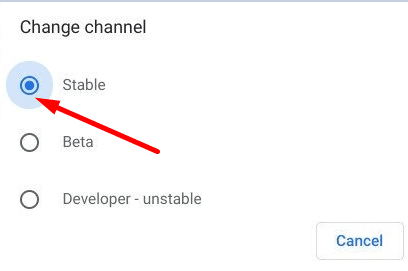
โปรดทราบว่าเมื่อเปลี่ยนจาก OS เวอร์ชันที่ไม่เสถียร ( Developer ) เป็นเวอร์ชันที่เสถียรกว่า คุณอาจต้อง Powerwash อุปกรณ์ของคุณ การดำเนินการนี้จะลบข้อมูลทั้งหมดออกจากเครื่องของคุณ
มองหาแอพทางเลือก
หากแอปที่คุณสนใจไม่สามารถทำงานร่วมกับ ChromeOS ได้ ให้ค้นหาแอปอื่น มีตัวเลือกมากมายใน Play Store ใช้ช่องค้นหาและพยายามค้นหาทางเลือกที่ดีที่สุดสำหรับความต้องการของคุณ
บทสรุป
แอพ Google Play Store บางตัวไม่สามารถใช้งานร่วมกับ ChromeOS ได้ ซึ่งมักเกิดจากข้อจำกัดของฮาร์ดแวร์และฟังก์ชันหลักที่ขาดหายไป เช่น GPS สำหรับข้อมูลเพิ่มเติม โปรดติดต่อผู้พัฒนาแอป
คุณมีแอปจำนวนมากติดตั้งอยู่ใน Chromebook ของคุณหรือไม่ แจ้งให้เราทราบในความคิดเห็นด้านล่าง
เรียนรู้วิธีการติดตั้ง macOS บน PC Windows ด้วยคำแนะนำทีละขั้นตอนที่แสดงให้คุณเห็นว่าคุณจะติดตั้งระบบปฏิบัติการของ Apple บนอุปกรณ์ Microsoft ได้อย่างไร.
หากคุณเป็นผู้ใช้ Fitbit คุณอาจประสบปัญหาที่หน้าจอเป็นสีดำและ/หรืออุปกรณ์เปิดไม่ติด นี่คือขั้นตอนการแก้ไขปัญหาที่คุณสามารถลองได้
เราแสดงขั้นตอนในการตั้งค่าความเร็วในการเชื่อมต่อด้วยตนเองเป็นการตั้งค่าเฉพาะบนเครื่องเล่นวิดีโอ Roku
บทช่วยสอนที่ปฏิบัติตามง่ายแสดงขั้นตอนในการค้นหาที่อยู่ MAC ของอีเธอร์เน็ตหรือไร้สายไปยังกล่อง Roku หรืออุปกรณ์ Roku Stick
หากแล็ปท็อป Chromebook ของคุณไม่ดังพอ ให้ตั้งค่าการควบคุมระดับเสียงของระบบปฏิบัติการเป็น 100 เปอร์เซ็นต์ และใช้ส่วนขยายเพิ่มระดับเสียง
หากคุณไม่สามารถสมัครสมาชิก HP Ink ได้ ให้ใช้เบราว์เซอร์เพื่อเปิดใช้งานการสมัครของคุณ จากนั้น อัปเดตเฟิร์มแวร์เครื่องพิมพ์ของคุณ
คำแนะนำที่ปฏิบัติตามง่ายเกี่ยวกับวิธีการแก้ไขปัญหาที่โปรแกรมเล่นวิดีโอ Roku ค้างหรือรีสตาร์ทเอง
ให้ไอคอนแอปของคุณเปลี่ยนแปลงตามต้องการโดยการปรับเปลี่ยนรูปร่างที่มีใน Android 11 ไม่จำเป็นต้องใช้แอปของบุคคลที่สาม
หากเมาส์หรือทัชแพดของคุณหยุดทำงานบน ChromeOS ให้ถอดอุปกรณ์ต่อพ่วงทั้งหมดและรีเซ็ตฮาร์ดแวร์ Chromebook ของคุณ
หากแอปเดสก์ท็อป Microsoft Teams ใช้งานไม่ได้บน Chromebook ให้ตรวจหาการอัปเดตและให้แล็ปท็อปของคุณตั้งค่าวันที่และเวลาโดยอัตโนมัติ
หาก Chromebook ไม่รู้จักอุปกรณ์ USB ของคุณ ตรวจสอบให้แน่ใจว่าคุณใช้รูปแบบที่ถูกต้อง และอัปเดตแล็ปท็อปของคุณ
รู้ทุกสิ่งที่ควรรู้เกี่ยวกับการพิมพ์ 3 มิติ และดู การพิมพ์ 3 มิติของ Aerosol Jet คืออะไรโดยอ่านสิ่งนี้
หากคุณกำลังจะทำการพิมพ์ 3 มิติที่มีศิลปะ ต่อไปนี้คือข้อมูลบางส่วนที่ควรทราบ ที่นี่คุณจะพบโมเดล 3 มิติ
น่าเสียดายที่ไม่มีอุปกรณ์หลักจำนวนมากที่ยังคงใช้ช่องเสียบการ์ด microSD สิ่งนี้เคยเป็นข้อสรุปมาก่อน แต่โทรศัพท์
การสร้างพีซีที่สามารถใช้ชุดหูฟัง VR ของคุณอาจดูเหมือนเป็นเรื่องที่ท้าทาย แต่ในความเป็นจริง มันไม่ได้ซับซ้อนไปกว่าการสร้างเพื่อสิ่งอื่นใด
หาก Chromebook ของคุณแจ้งว่ามีข้อผิดพลาดเกิดขึ้นขณะเริ่มคอนเทนเนอร์ Penguin ให้รีสตาร์ทแล็ปท็อปและรีเซ็ตฮาร์ดแวร์
หากมีเครื่องหมายอัศเจรีย์สีแดงบนแบตเตอรี่ Chromebook ของคุณ ให้กดปุ่มรีเฟรชและปุ่มเปิดปิดค้างไว้เพื่อรีเซ็ตการเชื่อมต่อแบตเตอรี่ของคุณ
หาก Chromebook ของคุณติดขัดขณะติดตั้งการอัปเดตที่สำคัญ ให้รีเซ็ตฮาร์ดแวร์ Chromebook แล้วติดตั้ง Chrome OS ใหม่
การรักษาอุปกรณ์ของคุณให้อยู่ในสภาพดีเป็นสิ่งที่จำเป็น ต่อไปนี้คือเคล็ดลับที่เป็นประโยชน์บางประการในการรักษาเครื่องพิมพ์ 3 มิติของคุณให้อยู่ในสภาพดีเยี่ยม
เรียนรู้เกี่ยวกับสถานการณ์ที่คุณอาจได้รับข้อความ “บุคคลนี้ไม่พร้อมใช้งานบน Messenger” และวิธีการแก้ไขกับคำแนะนำที่มีประโยชน์สำหรับผู้ใช้งาน Messenger
ต้องการเพิ่มหรือลบแอพออกจาก Secure Folder บนโทรศัพท์ Samsung Galaxy หรือไม่ นี่คือวิธีการทำและสิ่งที่เกิดขึ้นจากการทำเช่นนั้น
ไม่รู้วิธีปิดเสียงตัวเองในแอพ Zoom? ค้นหาคำตอบในโพสต์นี้ซึ่งเราจะบอกวิธีปิดเสียงและเปิดเสียงในแอป Zoom บน Android และ iPhone
รู้วิธีกู้คืนบัญชี Facebook ที่ถูกลบแม้หลังจาก 30 วัน อีกทั้งยังให้คำแนะนำในการเปิดใช้งานบัญชี Facebook ของคุณอีกครั้งหากคุณปิดใช้งาน
เรียนรู้วิธีแชร์เพลย์ลิสต์ Spotify ของคุณกับเพื่อน ๆ ผ่านหลายแพลตฟอร์ม อ่านบทความเพื่อหาเคล็ดลับที่มีประโยชน์
AR Zone เป็นแอพเนทีฟที่ช่วยให้ผู้ใช้ Samsung สนุกกับความจริงเสริม ประกอบด้วยฟีเจอร์มากมาย เช่น AR Emoji, AR Doodle และการวัดขนาด
คุณสามารถดูโปรไฟล์ Instagram ส่วนตัวได้โดยไม่ต้องมีการตรวจสอบโดยมนุษย์ เคล็ดลับและเครื่องมือที่เป็นประโยชน์สำหรับการเข้าถึงบัญชีส่วนตัวของ Instagram 2023
การ์ด TF คือการ์ดหน่วยความจำที่ใช้ในการจัดเก็บข้อมูล มีการเปรียบเทียบกับการ์ด SD ที่หลายคนสงสัยเกี่ยวกับความแตกต่างของทั้งสองประเภทนี้
สงสัยว่า Secure Folder บนโทรศัพท์ Samsung ของคุณอยู่ที่ไหน? ลองดูวิธีต่างๆ ในการเข้าถึง Secure Folder บนโทรศัพท์ Samsung Galaxy
การประชุมทางวิดีโอและการใช้ Zoom Breakout Rooms ถือเป็นวิธีการที่สร้างสรรค์สำหรับการประชุมและการทำงานร่วมกันที่มีประสิทธิภาพ.




















![วิธีกู้คืนบัญชี Facebook ที่ถูกลบ [2021] วิธีกู้คืนบัญชี Facebook ที่ถูกลบ [2021]](https://cloudo3.com/resources4/images1/image-9184-1109092622398.png)





